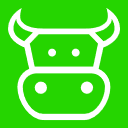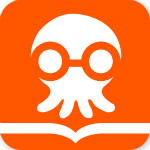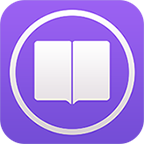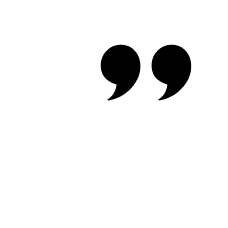几何画板画带箭头的向量的操作教程
时间:2022-10-26 20:15
几何画板是一款不错的软件,今天带来的是一篇几何画板画带箭头的向量教程,为大家演示了几何画板画带箭头的向量的操作教程,一起来看看吧~
几何画板画带箭头的向量的操作教程

向量的记法一:
印刷体记作粗体的字母(如a、b、u、v),书写时在字母顶上加一小箭头→。若给定向量的起点(A)和终点(B),可将向量记作AB(并于顶上加→)。向量AB的表示方法在几何画板中可以轻易实现,具体操作如下:
打开几何画板,选择左侧工具箱“文本工具”,在画板空处按住鼠标拖动,调出文本框,在文本框中输入大写字母AB,
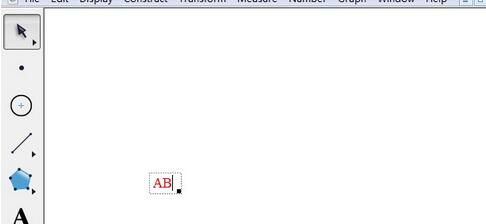
选中AB,鼠标点击下方文本工具栏中的符号面板,在弹出的符号面板工具里面选择向量模板工具(如图所示),这样就轻易实现了在AB上面加箭头,表示向量AB。
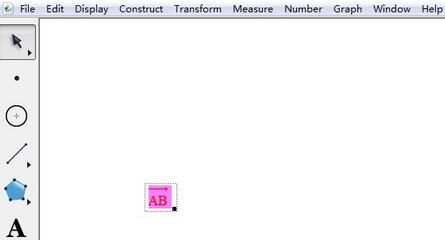
向量的记法二:
向量可以用有向带箭头的线段来表示。如画一条线段,在任意端点加上箭头。
有向线段的长度表示向量的大小,也就是向量的长度。箭头所指的方向表示向量的方向。带箭头的线段表示法在几何画板中可以轻易实现,具体操作如下:
选择自定义工具下的箭头工具。鼠标按住左侧工具箱自定义工具按钮不放,在弹出的工具选项下选择箭头工具,向量的箭头就是一般的箭头,所以这里选择箭头A即可。
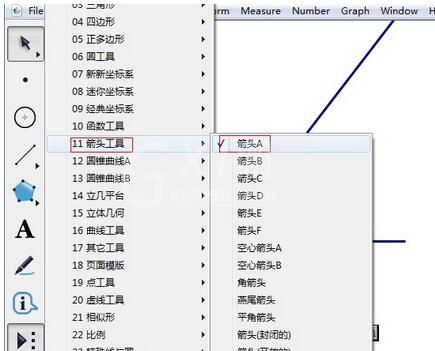
鼠标放在要表示向量的线段端点点击一下,然后拖动鼠标到指定位置单击一下,一个带有箭头的线段就出来了。
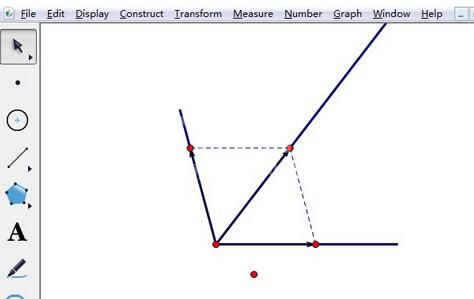
上面就是小编为大家带来的几何画板画带箭头的向量的操作教程,一起来学习学习吧。相信是可以帮助到一些新用户的。